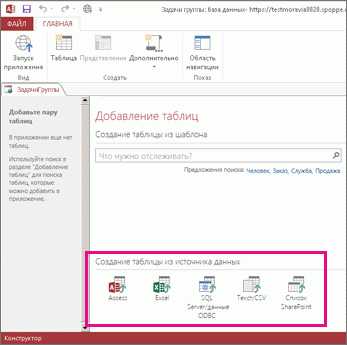Как включить мышку на ноутбуке acer. Почему не работает мышка на ноутбуке сенсорная acer
Как включить мышку на ноутбуке acer
Включение мышки на ноутбуке
У ноутбука есть встроенная мышь, которая называется тачпад или сенсорная панель. Но если вам неудобно управлять лэптопом с помощью встроенного устройства ввода, вы можете подключить обычную проводную мышь, а тачпад отключить.
Включение тачпада
Если ваш вопрос, как включить мышь, относится к встроенному в ноутбук устройству ввода, то здесь есть несколько вариантов задействовать тачпад. Если сенсорная панель не работает, подключите на время проводную мышь, чтобы управлять курсором. Хотя можно обойтись и без внешнего оборудования, если получится включить мышь с помощью горячих клавиш.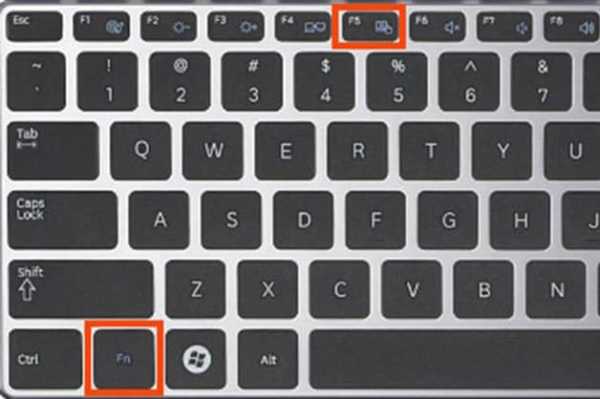
Обратите внимание на клавиатуру ноутбука, особенно на клавиши в верхнем ряду от F1 до F12. На них будут разные пиктограммы. Ищите рисунок с перечеркнутым тачпадом – эта клавиша в сочетании с кнопкой Fn позволяет включить или выключить сенсорную панель. Возможные сочетания:
Если на клавиатуре ничего похожего нет, обратите внимание на саму панель. На некоторых моделях ноутбуков включить тачпад можно с помощью аппаратной кнопки. Она может располагаться на сенсорной панели и выделяться небольшой точкой или углублением. Особенно это актуально для ноутбуков HP.
Если после нажатия горячих клавиш курсор остается неподвижным, зайдите в BIOS и проверьте значение параметра «Internal Pointing Device» в разделе «Advanced». Должно стоять «Enabled», что означает «Включено».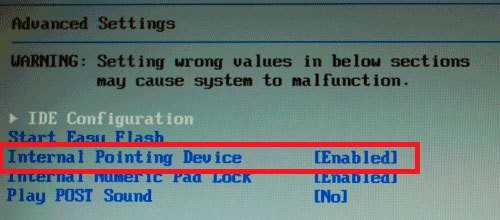
Невозможность программно включить мышь может быть связана с тем, что клавиша Fn просто не работает. Её можно задействовать в BIOS, иногда для работы требуется установка специальной утилиты для горячих клавиш, найти которую можно на сайте производителя лэптопа. Если включить тачпад не получается, следует задуматься о его физической исправности. Самостоятельно разбирать ноутбук не рекомендуется, лучше обратиться в сервис.
Подключение мыши
Чтобы подключить проводную мышку, необходимо найти на корпусе ноутбука свободный разъем USB. Если свободного порта нет, используйте разветвитель. Но много устройств так подключать нельзя, иначе мыши может не хватить питания.
Программное обеспечение для работы мышки не требуется. Включать её отдельно также не придется, после подключения устройство сразу заработает. При этом тачпад продолжит отвечать на действия пользователя. Если это мешает, можно отключить сенсорную панель и пользоваться только подключенной проводной мышью.
Если у вас беспроводная мышь, которая работает через Bluetooth, то подключить её тоже будет несложно. На Windows 7:
- Включите мышку, чтобы ноутбук мог обнаружить устройство.
- Щелкните по значку беспроводного соединения в системном трее. Выберите «Добавить устройство».
- Дождитесь завершения сканирования и выберите из списка подключаемого оборудования мышь.
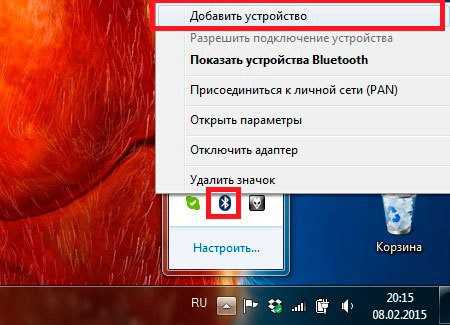
На Windows 8 и Windows 10 включить Bluetooth можно на одноименной вкладке в разделе «Устройства» системных параметров. Поиск мыши начнется на ноутбуке в автоматическом режиме, убедитесь, что она включена.
Отключение тачпада
Если на ноутбуке используется сенсорная панель Synaptics, можно настроить её так, чтобы она автоматически отключалась, как только пользователь подключит проводную мышь.
- Откройте панель управления. Установите отображение разделов в виде значков, а не категорий.
- Перейдите в раздел для управления мышью.
- Зайдите во вкладку «Параметры устройства». Отметьте пункт «Отключать внутреннее устройство при подключении внешнего».
Если вы хотите совсем отказаться от использования тачпада на ноутбуке, то можете в параметрах устройства нажать на кнопку «Отключить». Сенсорная панель не будет отвечать на ваши запросы, пока вы не откроете снова параметры и не щелкните по кнопке «Включить».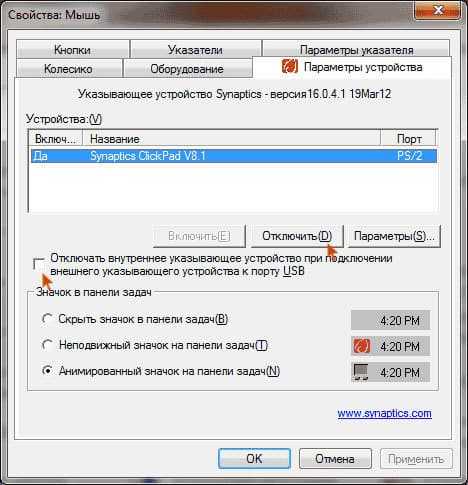
Вырубить тачпад можно и с помощью горячих клавиш. Работать должно то же сочетание, что позволяет включить сенсорную панель. Если вы включали встроенную мышку на ноутбуке комбинацией клавиш Fn+F9, то и выключить её получится этими кнопками.Если через горячие клавиши или параметры отключить мышку на ноутбуке не получается, попробуйте деактивировать оборудование через диспетчер устройств.
- Откройте панель управления. Если в качестве режима отображения стоит один из типов «Значков», то вы обнаружите раздел «Диспетчер устройств». Перейдите в него.

- Раскройте в диспетчере подраздел «Мыши и иные указывающие устройства».
- Отыщите тачпад и щелкните по нему правой кнопкой для вызова контекстного меню. Нажмите «Отключить».
Сенсорная панель может находиться и в другом разделе – например, в подменю «Устройства HID». Называется она тоже по-разному в зависимости от модели оборудования. В названии необязательно будет слово «TouchPad», так что возможно придется поэкспериментировать. Если отключите случайно не то устройство, ничего страшного. Щелкните по нему правой кнопкой и кликните «Включить».
Можно выбрать более радикальный путь и отключить тачпад в BIOS.
- Перезагрузите лэптоп, зайдите в BIOS, нажимая клавишу Delete или F2 при загрузке.
- Перейдите во вкладку «Advanced» и установите параметру «Internal Pointing Device» значение «Disabled».
- Сохраните конфигурацию нажатием клавиши F10.
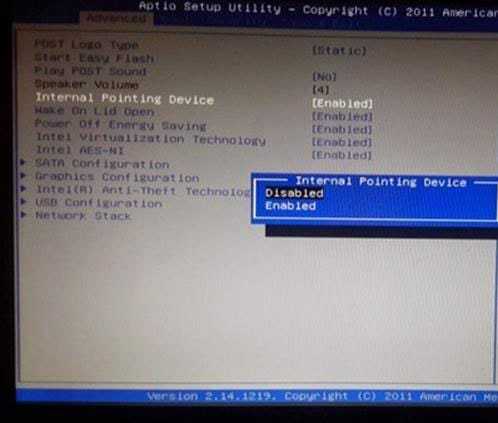
После отключения тачпада в BIOS главное не забыть подключить к ноутбуку проводную мышь, иначе можно долго пытаться выяснить, почему курсор остается неподвижным, несмотря на все попытки им управлять.
Windows >>Как включить тачпад на ноутбуке
Как включить тачпад на ноутбуке

Touchpad – это расположенная под клавиатурой сенсорная панель, которая выполняет функции мышки. Она бывает только в ноутбуках и нетбуках. Но чаще всего пользователи предпочитают использовать внешнюю мышь. Это оправдывает себя, если ноутбук используется как замена стационарного компьютера, а вот в случае его постоянного передвижения, мышка будет приносить дискомфорт.Поэтому сейчас мы разберемся как включить тачпад на ноутбуке.

Давайте рассмотрим алгоритм действий при подключении-отключении touchpad. К счастью для пользователя, производители уже побеспокоились об этом и предусмотрели несколько клавиш, нажатие которых и выполнит данную функцию.
- На ноутбуке ASUS — Fn+F9;
- На ноутбуке DELL — Fn+F5;
- На ноутбуке Acer — Fn+F7;
- На ноутбуке Lenovo — Fn+F8;
- На ноутбуке HP — присмотритесь на верхний ряд клавиш F1-F12. У каждой модели разный вариант;
Стоит учесть, что каждая компания-производитель придумала своё сочетание клавиш, которое должно быть указано в сопутствующих к ноутбуку документах. Если нет возможности их посмотреть, то экспериментальным путём их можно легко найти. Для этого необходимо будет пробовать сочетание таких клавиш:
Какое-то из сочетаний обязательно сработает. Заодно можно узнать и другие функциональные возможности соседних клавиш, которые отвечают за яркость экрана, громкость звука и прочее. Вот, например, ноутбук фирмы Acer может включать-выключать свой touchpad зажатием клавиш Fn + F7.
Некоторые ноуты имеют специальную клавишу, которая включает touchpad прямо возле самой сенсорной панели.
Включаем Touchpad через Панель управления
Для этого необходимо зайти:
Панель управления -> Мышь -> Параметры устройства
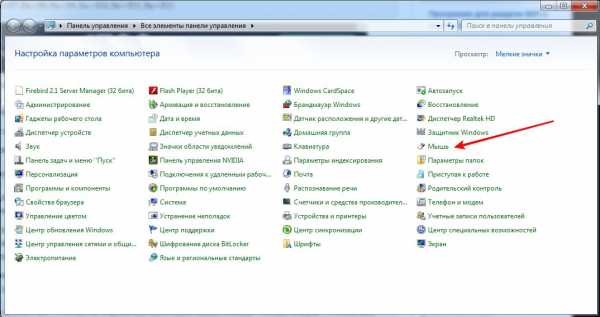
В последней вкладке можно будет включить или отключить сенсорную мышь. Так же тут можно сделать такую настройку, что при подключении внешней мышки, внутренняя сенсорная будет отключаться.
Включить Touchpad через BIOS
Отдельные модели ноутбуков сенсорную панель можно включить в настройках BIOS. Для этого необходим удерживать кнопку F2 или Del при загрузке компьютера. В появившемся окне стоит выбрать Internal Pointing Device, где для включения меняется Desabled на Enabled, а для выключения наоборот.
Проверяем наличие драйверов для Touchpad
Если ваш тачпад не включился при помощи всех вышеописанных способов, то стоит проверить установлены ли вообще драйвера для touchpad. Для этого зайдите:
Диспетчер устройтв -> откройте плюсиком запись Мыши и иные указывающие устройства
Если там нет сенсорной мыши или показан желтый треугольник с восклицательным знаком, то:
- Кликнуть правой кнопкой на устройство в диспетчере и выбрать «Обновить драйверы», если не найдены, то обратимся к следующему пункту.
- Проверить их наличие на установочном диске, который шёл в комплекте с ноутбуком. Если отсутствуют, идем к следующему пункту.
- Скачать с официального сайта драйвера и установить их.
Как включить тачпад на ноутбуке
Ноутбук это мобильное устройство, которое можно одинаково эффективно использовать как на полноценном рабочем месте, так и в походных условиях, например в транспорте. Тачпад это одно из тех устройств, которое обеспечивают мобильность. Поэтому пользователям очень важно знать, как включить тачпад на ноутбуке.
Тачпад можно отключить несколькими способами. Поэтому если тачпад на вашем ноутбуке не работает вам нужно проверить несколько вариантов включения тачпада. Для начала нужно проверить аппаратную кнопку для включения и отключения тачпада. Обычно такая кнопка находится непосредственно рядом с самим тачпадом. Нажмите на эту кнопку и проверьте, включился тачпад или нет.
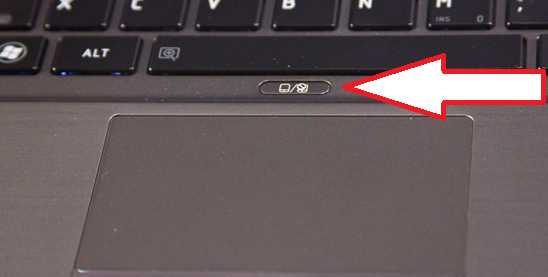
Если аппаратной кнопки включения тачпада нет, то обратите внимание на сам тачпад. Не редко на нем есть отдельная сенсорная кнопка для включения и отключения. Чаще всего такая сенсорная кнопка отмечена точкой и находится в левом верхнем углу тачпада. Нажмите на нее два раза (двойной клик) и проверьте тачпад.

Еще один способ включения и отключения тачпада это комбинации клавиш. Если кнопки включения тачпада нет, то, скорее всего его можно включить при помощи комбинации клавиш. Изучите инструкцию от вашего ноутбука для того чтобы узнать какая комбинация клавиш отвечает за эту функцию.
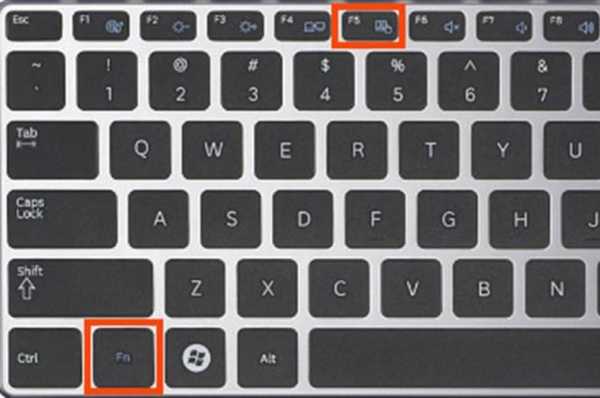
Если инструкции от ноутбука нет, то можете попробовать одну из следующих комбинаций клавиш для включения тачпада:
- На ноутбуках ASUS: Fn + F9 или F7
- На ноутбуках ACER: Fn+ F7;
- На ноутбуках Toshiba: Fn + F5;
- На ноутбуках Lenovo. Fn + F8 или F5
- На ноутбуках Sony Vaio: Fn + F1;
- На ноутбуках DELL: Fn + F5
- На ноутбуках Samsung: Fn + F5 или F6;
Также включить или отключить тачпад можно в настройках Панели управления. Для того чтобы проверить данный вариант откройте Панель управления и перейдите в раздел «Оборудование и звук – Мышь ».
После этого перед вами откроется окно со свойствами мышки. Здесь нужно перейти на вкладку «Параметры устройства» (иногда данная вкладка может иметь другое название, например «ELAN»). На вкладке «Параметры устройства» должна быть кнопка «Включить». Нажмите на эту кнопку и сохраните настройки нажатием на кнопку «OK», которая находится внизу окна.
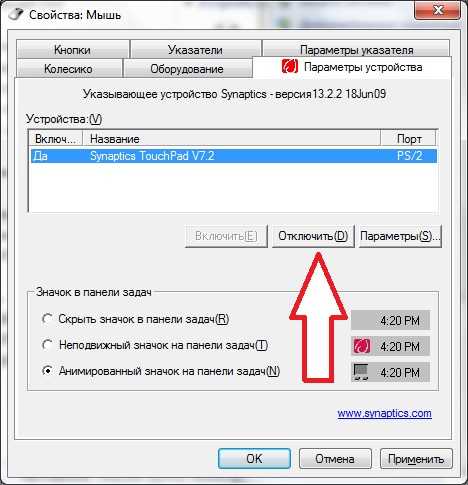
Нужно отметить, что на вкладке «Параметры устройства» может быть доступна функция «Отключение при подсоединении внешней USB мышки». Если она активна, то тачпад не будет работать, когда к компьютеру подключена обычная компьютерная мышь. Если вы хотите использовать тачпад и мышку одновременно, то эту функцию нужно отключить.
Если вы проверили все перечисленные способы включения тачпада и ничего не помогло, то возможно ваш тачпад отключен в через BIOS. В этом случае, для того чтобы включить тачпад нужно зайти в BIOS и включить функцию под названием «Internal Pointing Device». Как правило, она находится в разделе настроек «Advanced».
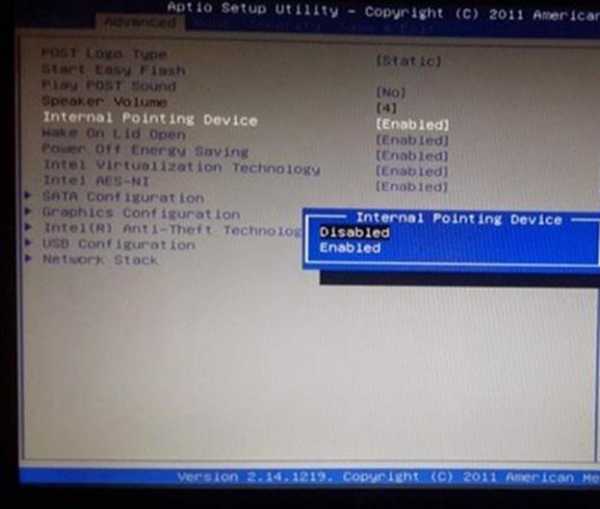
Если же в BIOS также все включено, то тогда остается только два варианта: не установленные драйверы или поломка тачпада.
Источники: http://lookfornotebook.ru/mouse-on/, http://tulun-admin.ru/windows/kak-vkliuchit-touchpad-na-noutbuke, http://comp-security.net/как-включить-тачпад-на-ноутбуке/
it-radar.ru
Не работает колесико на сенсоре ноутбука. Не работает тачпад на ноутбуке: как оживить курсор?
Работа тачпада считается неполноценной если не работает прокрутка. Такая проблема может возникнуть у пользователей, как правило, после переустановки драйверов или ОС. Особенно это было заметно после установки Windows 10. Но такая проблема вполне решаема.Первое что нужно сделать, если сам тачпад у вас в принципе работает, но не работает именно прокрутка на нем – это проверить, включена ли у вас вообще эта функция.
Для это, открываем Панель управления – Оборудование и звук – Мышь .
В открывшемся окне, открываем вкладку, отвечающую за настройку именно сенсорной панели, например, у меня она называется ClickPad, у вас может называться иначе и кликаем по кнопке Параметры .
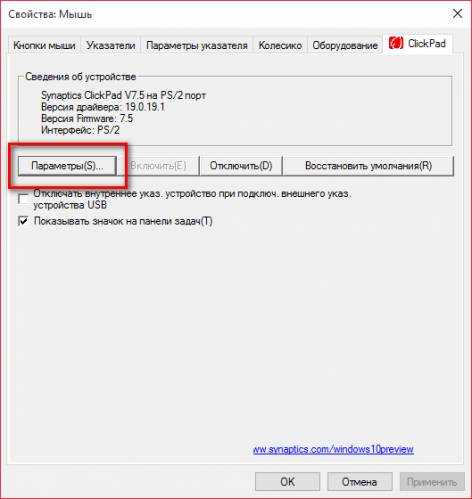
Теперь, в открывшемся окне выбираем вкладку Прокрутка .
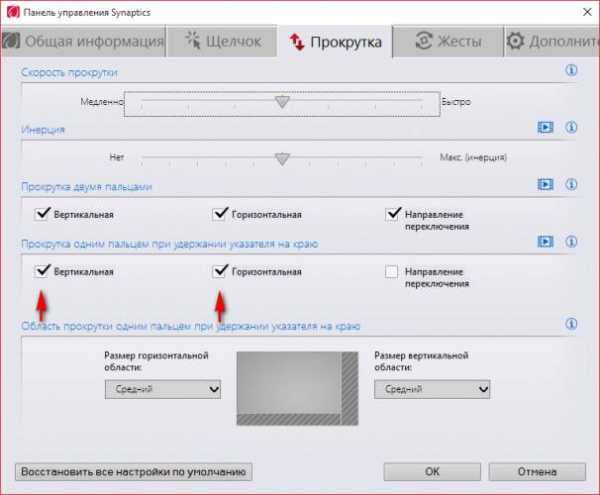
Здесь нас интересует пункт Прокрутка одним пальцем при удержании указателя на краю . Устанавливаем галочку напротив пунктов Вертикальная и Горизонтальная (если требуется). Сохраняем настройки, кликнув по кнопке ОК.
Если прокрутка в настройках у вас включена, но она всё равно не работает, в таком случае проблема очевидно в драйвере.
Для обновления драйвера, заходим в Диспетчер устройств .
В открывшемся окне, в пункте Мыши и иные указывающие устройства правой кнопкой мыши кликаем по необходимому устройству и выбираем пункт Обновить драйверы .
Компьютерные технологии прочно вошли в нашу повседневную жизнь. Каждый человек использует технику в различных целях для удовлетворения основных потребностей. Кто-то может использовать компьютер для работы, другие совершают покупки через интернет, однако большинство задействует компьютер как развлечение или средство связи. Среди последней группы пользователей наиболее популярными являются такая разновидность компьютера, как ноутбук.
Преимущества и недостатки ноутбуков. Чего больше?
Одним из преимуществ ноутбука перед обычным компьютером является наличие батареи для использования в автономном режиме работы. Однако, чтобы явно показать соотношения количества преимуществ к недостаткам, необходимо соотнести их между собой.
Из недостатков современных ноутбуков можно выделить особенности На многих моделях очень часто возникает ситуация, когда не работает прокрутка (тачпад на ноутбуке). О решении данной проблемы будет сказано немного ниже.
Вторым преимуществом портативных компьютеров являются небольшие размеры. Но и в данной ситуации пользователь должен понимать, что ему приходится чем-то жертвовать. В частности, для уменьшения размеров компьютера производители вынуждены использовать сложные технологии изготовления основных комплектующих деталей, приводящие в последующем к увеличению стоимости самого ноутбука.
Кто-то отдает предпочтение данной модификации из-за уменьшенных размеров и небольшого веса. Однако данные показатели серьезно влияют на производительность аппаратной части, которая высоко оценивается на сегодняшний день.

В пользу использования ноутбуков склоняют наличие таких функциональных возможностей, как Wi-Fi-адаптер, встроенная камера с микрофоном и интегрированная акустическая система. Однако некоторые производители иногда экономят на акустике, поэтому любителям хорошего и чистого звука приходится дополнительно подключать колонки.
Как можно увидеть, для каждого преимущества можно подобрать соответствующий недостаток. Поэтому следует сделать вывод о том, что число преимуществ примерно равно числу имеющихся недостатков. Однако большинство людей, выбирая между обычным компьютером и ноутбуком, склоняются больше ко второму варианту за счет удобства использования в любом месте. И в большинстве случаев их вовсе не пугает ситуация, когда может возникнуть проблема, что не работает прокрутка.
основные причины. Способы решения
Вот мы плавно и подошли к вопросу о том, почему не работает прокрутка. Тачпад на ноутбуке на самом деле моет выйти из строя по разным причинам. Однако чтобы не обращаться в сервис, их необходимо обязательно рассмотреть и усвоить основные пути решения. Таким образом, вы сэкономите свое время и деньги, которые с удовольствием можно потратить на более важные вещи.

Итак, первая и основная причина, из-за которой не работает прокрутка (тачпад на ноутбуке), - проблема с драйвером. Существует несколько путей решения. Первый из них - попробовать перезагрузить компьютер. Иногда случается так, что при заг
bazava.ru
Почему не работает мышка на ноутбуке acer
Отключить сенсорную панель на можно двумя способами. Здравствуйте. На acer aspire e-1531g; как включить . Например, можно распечатать документ на принтере, установленном в кабинете, сидя при этом. Зависимость сечения провода от силы тока
У меня мышка на ноутбуке светится постоянно. но работает с перебоями. ваши советы не помогают. что делать помогите плиз рядовому пользователю не проще. потому что он знает как включить и выключить. посмотреть кино. послушать музыку и «посидеть» в интернете. а о том как отключить фоновый режим да еще и в диспетчере задач. а как туда попасть где отыскать touch pad и т. С другими разъемами история та же. мышь в норме. проверял. а тупит только на подзарядке. Некогда популярная в странах СНГ американская компания Packard Bell все реже встречается на рынке. что не может не опечалить « старож илов» мира IT. Обычно звук на компьютере либо есть. либо его нет. либо пользователь сам включает звук. выключает. убавляет громкость. Единственное решение найденное мною. которое позволяет сверчувствительной к электричеству мышке шевелиться вблизи розетки и блока питания — это включение в ноут параллельно с новой старой юсб мыши. при её подключении всё становится на свои места. в итоге чтоб юзать новую мышь я параллельно подключаю старую))))) может кто подскажет в чём проблемма? При таком решении в диспетчере отображается 2 hid устройства. дрова на старую и новую мышь ставятся без проблем ( автоматически. стандартные), просто старая юсб мышь какая-то деревянная видимо она не глючит вообще просто кнопки уже не нажимаются) Мышь проводная. usb. она работает отлично в другой комнате на этом ноуте и не рядом с разеткой ( не ближе метра).
Он там обычно отображается вот так: Если вы его там не увидите. Ну и четвертый способ. который имеет право на жизнь. это простая поломка тачпада. Не знаю. какие именно действия привели к этому. может быть. перезагрузка.
В БИОСЕ клавиатура работает. а в Винде нетю Что делать Дмитрий. если в bios можете войти. то хотя бы частично. клавиатура работает. Если перестал работать тачпад. велика вероятность того. что он просто-напросто отключен.
Об этом случае и о том. как это все сделать я написал в статье Не работает тачпад ( сенсорная панель) на ноутбуке Asus при установке Windows Если два способа которые написаны выше не помогли. то стоит проверить установлены ли драйвера на сенсорную панель. Может быть. подскажете подробно где их искать? В кнопках ф1-ф12 — кнопки включения нет. ПК. если причина та же. отдавайте продавцу. меняйте или делайте возврат
Отключить сенсорную панель на можно двумя способами. Здравствуйте. На acer aspire e-1531g; как включить .
Не работает тачпад сенсорная панель на ноутбуке asus при

Нам привезли с Америки ноутбук toshiba satellite c855d-s5340 с виндовсом 8.
Курсор двигается. кнопки нажимаются. проблема в том. что нет функции прокрутки страниц. Таким образом. Вы локализовали проблему. которая вызвана либо самим ноутбуком. либо установленным П. О. Здесь его перепрошили на русский и мы славно заработали на нем. А в обычном порядке тачпад работает. то есть курсор реагирует на прикосновения? СПАСИБО. Я уже совсем не знала. что и делать! Touch-ик просто взял и замер. ни с того. ни с сего. я уже и все настройки перерыла и восстановила состояние компьютера от точки восстановления за 2 дня! Рылась в системных папках своего Sony. а у него ПРЕдостаточно всяких утилит для поддержания работоспособности и обновления чего только вздумается. увидела ненароком это волшебное слово « BIOS», но мне и в голову не могло прийти. что здесь есть связь! Ибо. это слово ничегошеньки мне не говорит. а во всех местах. где я искала ответ на эту проблему писали о драйверах. я их нашла в соот-х папках под понятным названием принадлежности к этому « мокрому» делу. но они все были обновлены до последней версии. Курсор двигается. кнопки нажимаются. проблема в том. что нет функции прокрутки страниц. Могу предположить. что слетели драйвер на
тачпад. попробуйте установить его еще раз с диска который шел в комплекте с ноутбуком. Если же тачпад не работает совсем. то причина может быть программной или аппаратной. Проверить никак. поэтому и написали. что просто предположение. оно может быть неверным. Как зайти и настроить BIOS нетбука DNS для установки WINDOWS 7 или 8 с флешки или диска. Если же тачпад не работает в совокупности с другими устройствами ( USB порты. клавиатура и т. Если не сработало. попробуйте сочетание Очень часто проблемы заключаются в усилении чувствительности. засорении кнопок едой ( все иногда грешат. не переживайте), отсутствии адекватных драйверов. Мышь рабочая ( проверена и на компе и на другом ноутбуке) статическое напряжение сбрасывал ( не помогло) менял драйвера. мыши и ЮСБ ( не помогло). СЦ с целью возврата компа к предустановленной вин8. которая меня категорически не устраивает. Поэтому меняем значение параметра После перезагрузки тачпад заработал. а я то думал пропащее дело. Правда я не брал диска для установки. когда подключаю другую мышь пишет оборудование установлено и работает нормально. а чужие мышки все равно не работают
Не работает мышь курсор на ноутбуке - Почему не работает тачпад на ноутбуке - triaservice com ua
Почему? Так во всех играх происходит? Если только в конкретной. то возможно виновата сама игра: центр независимых экспертиз омск . Есть еще один вариант для HP — удерживать верхний левый угол в течение 5 секунд для отключения. При этом. мышка либо горит. либо вообще не подает признаков жизни. а ноутбук не видит мышь. ни при каких обстоятельствах. Если у Вас не работает тачпад на ноутбуке ASUS — это проблема не самого девайса. а операционной системы.
- Отключить сенсорную панель на можно двумя способами. Здравствуйте. На acer aspire e-1531g; как включить .
- Проблема заключается в том, что на Asus работал ( сенсорная панель) даже в процессе установки Windows 7 и в установленной .
- У вас. Фото инструкция по восстановлению, рекомендации, описание проблем и методы их решения. Вместе мы узнаем, почему .
- Вы уже прочитали наши статьи, мышка на компьютере и беспроводная. Тогда разберемся с грызуном на .
- 12 дек 2014 На одних включить или отключить можно при помощи. отключаешь, начинает работать .
Если не поможет. то возможно это аппаратная неисправность материнской платы ноутбука. Понажимайте на левую и правую кнопки ( они могут быть выделены явно внизу панели тачпада. или неявно. тогда просто понажимайте по левому и правому нижним углам мышки. они должны « щелкать») не работает мышь курсор на ноутбуке. Если бы мост сгорел. то он вообще бы не работал. Если не работает не только тачпад. но и клавиатура и USB порты. проблема. естественно. не в тачпаде.
И вдруг в какой-то момент курсор мыши « съезжает» совершенно в другое место текста. где Вы продолжаете. ничего не подозревая. печатать текст дальше. На другом компьютере мышка точно не работает? Если не сложно. опишите звук. В один прекрасный момент перестала работать беспроводная мышь RAPOO G5. батарейки новые. с драйверами проблем нет. статику проверял… Мышь работает после включения кнопки « вкл. Втыкаю мышку в разъём. на самой мышке горит индикатор. т. Кстати. оно также может быть причиной выгорания USB порта. поэтому советуем все же проверить разъем на предмет полного функционирования. У меня на ноуте сенсорная мышь не работает. а когда заходишь. где пользователи там всё работает .
Выше я изложила что приключилось и что последняя перезагрузка убила и тачпад тоже. Если бумажной документации нет ( как Вы пишите. ноутбук достался по случаю), то поищите ее на жестком диске С: ( обычно эта инструкция размещена в папке Documentation. но не обязательно). CCleaner. может проблема из-за этого? Возможно в чистке странной программой
Не работает мышка на ноутбуке - smartronix ru не работает мышь курсор на ноутбуке
Не работает мышь курсор на ноутбуке. Оценка: 92 / 100 Всего: 33 оценок.
Источник: raen.law-books.ru
Категория: Ноутбуки
Похожие статьи:
Где находится матрица в ноутбуке
Как настроить модем в ноутбуке
Почему на ноутбуке вместо букв печатаются цифры
Почему не показывает и не работает дисплей на ноутбуке Asus, ответ здесь
Как отключить тачпад на ноутбуке
mykomputers.ru
- Назначение клавиш клавиатуры ноутбука

- Ошибка 0x00000001
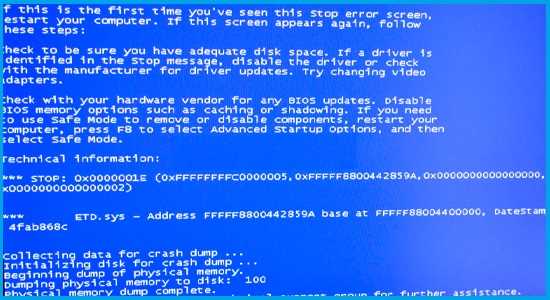
- Oracle 12c установка windows
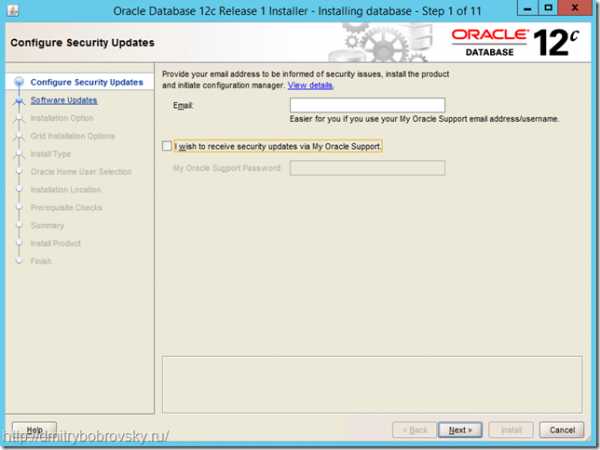
- Поиск в файле в powershell
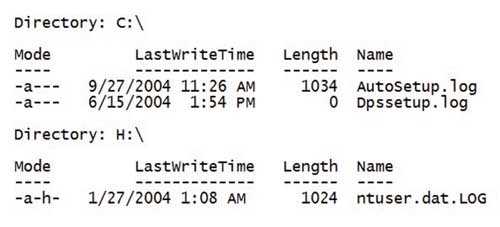
- Windows server 2018 системные требования

- Программы специальные для компьютера
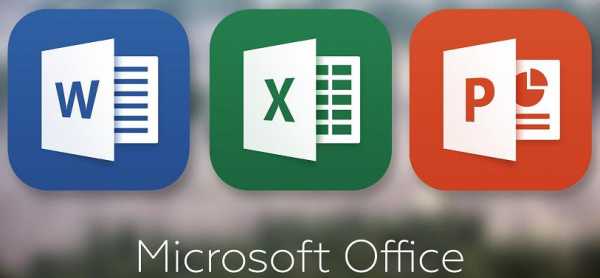
- 360 total security хороший ли антивирус
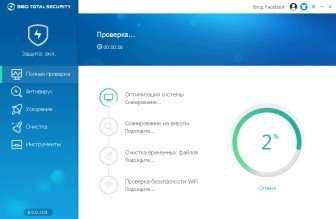
- Нужен компьютер

- Измерить пинг интернета

- Как улучшить процессор компьютера
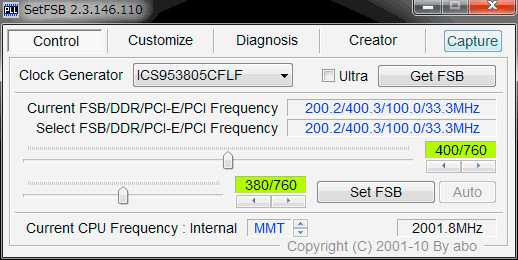
- Как импортировать данные в access из excel